scx4521f扫描怎么用 三星SCX 4521F打印机如何扫描文件
时间:2023-08-27 来源:互联网 浏览量:
scx4521f扫描怎么用,当今科技的进步使得我们的工作效率得到了极大的提升,其中打印机的发展更是为我们的办公工作带来了很大的便利,而三星SCX 4521F打印机作为一款功能强大的打印机,不仅可以打印文件,还具备扫描功能,方便我们将纸质文件转换为电子文件进行存储和传输。如何正确使用SCX 4521F打印机的扫描功能呢?本文将为大家详细介绍SCX 4521F打印机的扫描使用方法,帮助大家更好地利用这一功能,提高工作效率。
具体方法:
1.首先,我们需要将准备好的纸质版的的资料,放入打印机的盖子下面的玻璃面上,盖好盖子(不然扫描出来的光线不均匀)。

2.第二,选择“开始”选项,在右侧工具栏中选择“控制面板”工具,打开。
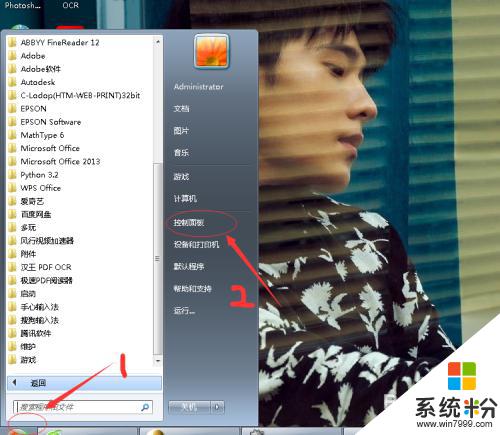
3.第三,在“所有控制面板项”里面找到“设备和打印机”选项(或者在“开始”工具栏中直接选择“设备和打印机”)。打开。
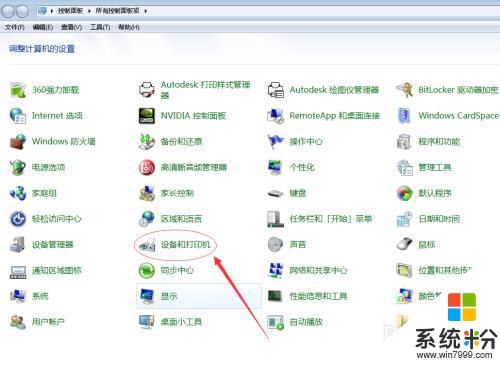
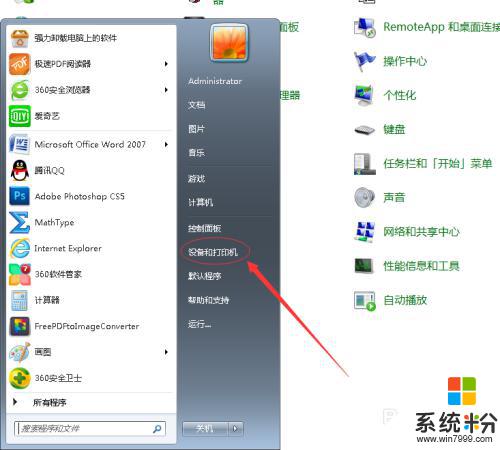
4.第四,在“设备和打印机”的子选择中,我们看到绿色打钩的就是我们打印机了。然后选择这个打印机,右击鼠标,选择“开始扫描”选项。
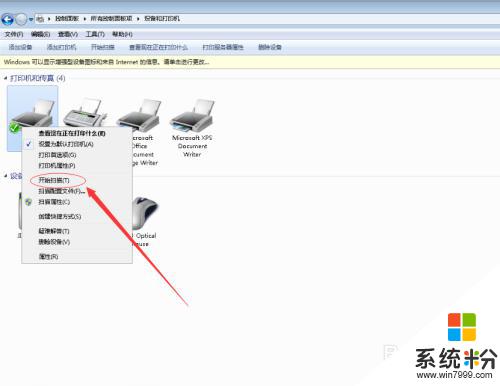
5.第五,在出来的扫描中。我们首先选择一下“文件类型”,jpg和png都是图片格式,随便选择一种就行,然后,选择“扫描”,在弹出来“扫描页数”的时候,扫描机开始工作。
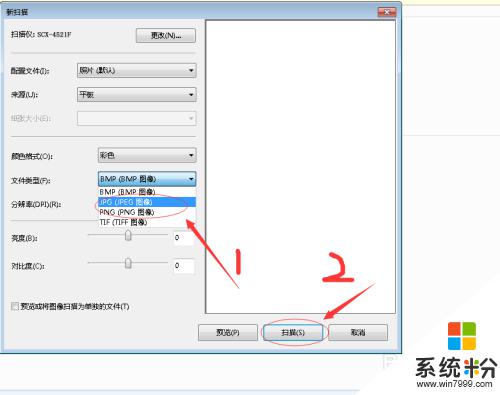
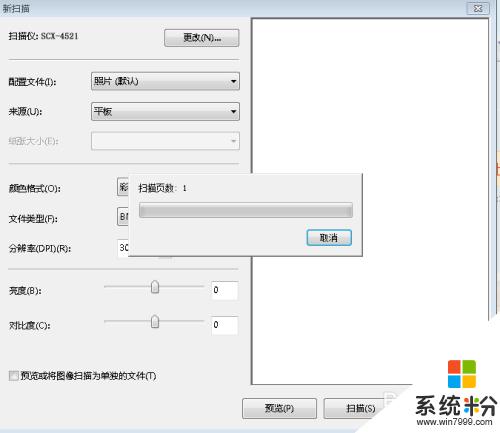
6.最后,扫描完成之后,会弹出来“导入图片和视频”选项,在对话框中我们可以对文件进行命名,之后选择“导入”。
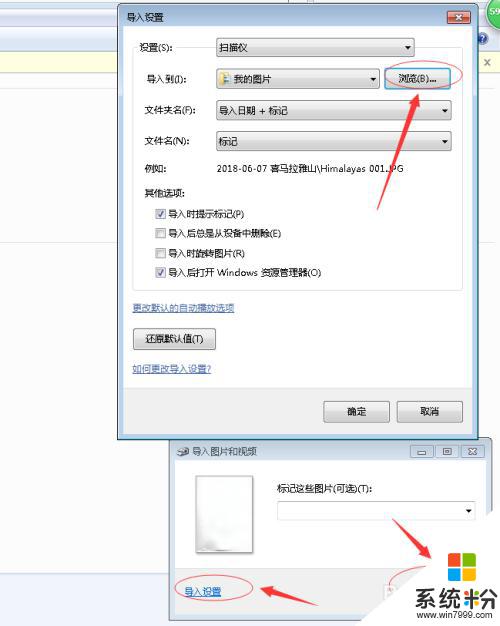
7.这里再说一下,左下方有一个“导入设置”。点击,我们可以选择导出文件的位置,以便自己可以比较简洁快速的找到自己扫描出来的文件。
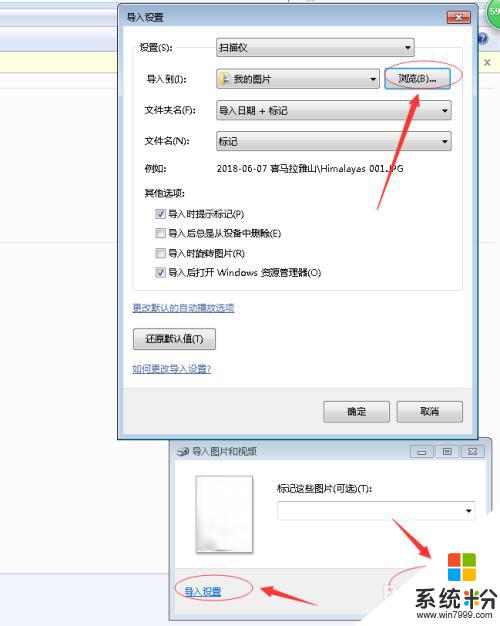
8.希望对你们有所帮助!
以上就是scx4521f扫描的详细操作步骤,如果还有不清楚的用户,可以参考我的步骤进行操作,希望这些步骤能够对大家有所帮助,如有问题,请随时联系我们。
相关教程
- ·如何扫描文件,扫描仪扫描文件,如何扫描 扫描文件,扫描仪扫描文件的方法
- ·epson可以扫描吗 Epson打印机如何扫描文件
- ·怎样用打印机扫描想要的文件 用打印机扫描想要的文件的方法
- ·ricoh打印机扫描到u盘怎么弄 打印机如何将文件扫描并保存到U盘
- ·惠普1050打印机怎样扫描文件 惠普1050打印机扫描文件的方法有哪些
- ·佳能打印机可以扫描文件吗 佳能打印机如何进行扫描操作
- ·戴尔笔记本怎么设置启动项 Dell电脑如何在Bios中设置启动项
- ·xls日期格式修改 Excel表格中日期格式修改教程
- ·苹果13电源键怎么设置关机 苹果13电源键关机步骤
- ·word表格内自动换行 Word文档表格单元格自动换行设置方法
